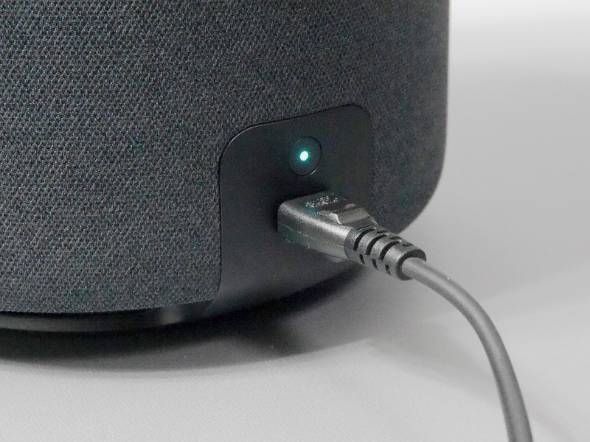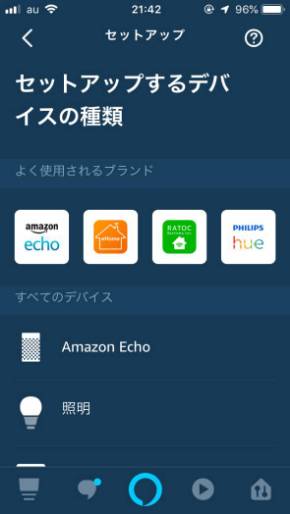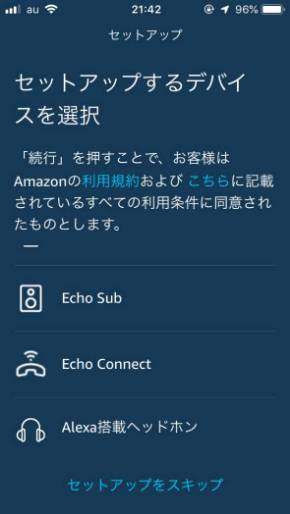Amazon Musicの体験を劇的に高めるEcho用サブウーファーを追加してみた:山口真弘のスマートスピーカー暮らし(1/2 ページ)
スマートスピーカーやその関連デバイスについて、試行錯誤を繰り返しつつ、機能をバリバリ使えるようになる(予定)までの過程を、時系列でお届けする本連載。今回は「Amazon Echo」で使えるサブウーファー「Echo Sub」を紹介する。
スマートスピーカー「Amazon Echo」で使えるサブウーファーとして、2018年9月に発表されたのが「Echo Sub」だ。「Echo」(第2世代)もしくは「Echo Plus」(第2世代)と組み合わせることで、重低音での再生を大幅に強化できる製品だ。
前回の記事では、Echo(第2世代)×2台をペア化することでステレオ再生を行う方法を紹介したが、今回はそこに本製品を加えた計3台で、再生環境を構築してみよう。
Echoなどと組み合わせてスマートスピーカーの重低音を強化
Echo Subの現物を目にしてまず驚くのは、そのボディーサイズだ。本体の直径は、Echoを2つ並べたサイズはゆうにある(直径が21cm)。購入にあたっては届いてから設置場所を考えるのではなく、設置場所を想定してからオーダーしたほうがよいだろう。
ボディーにあるスイッチ類は、設定時に使うアクションボタンが電源コネクターの上に1つあるだけだ。音量調整などは全てEcho側、もしくは音声コマンドで行う仕組みになっている。またサブウーファーなので当然なのだが、本製品単体では音楽を再生することができない。
利用にあたってはEchoなどと同様、スマホアプリを使ってWi-Fiの設定を行ったのち、「ステレオペア/サブウーファーを追加」メニューから、組み合わせるEchoを指定する。前半の手順はEchoなどと同一で、後半の手順は前回紹介したEchoをペア化する場合と同じだ。
いずれも特に難しくはなく、画面に従えばあっさり完了するが、唯一気になったのは前半のWi-Fi設定時にEcho Subではなく、Echo Plusとして誤検出されるケースがあったことだ。
今回は環境を変えながら4〜5回ほどセットアップを試したのだが、そのうち2回、誤ってEcho Plusと検出された。キャンセルしてやり直せば問題ないのだが、うっかりタップするとモデルが違うことから、その後の工程が失敗するため注意したい。
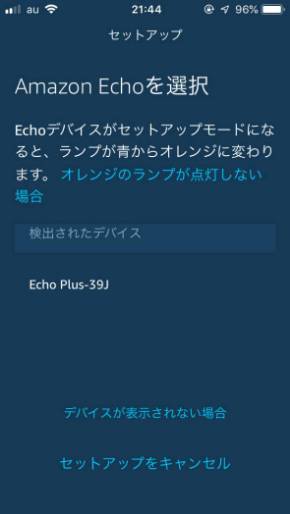
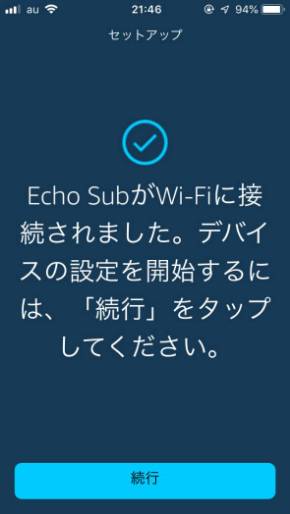 なぜかEcho Plusとして検出されたが、これは誤りだ(画像=左)。正しくEcho Subが検出されるまで戻ってやり直す。Echo Subと表示されたらWi-Fiを設定する(画像=右)。Echo Sub自体のセットアップ手順は基本これだけで済む
なぜかEcho Plusとして検出されたが、これは誤りだ(画像=左)。正しくEcho Subが検出されるまで戻ってやり直す。Echo Subと表示されたらWi-Fiを設定する(画像=右)。Echo Sub自体のセットアップ手順は基本これだけで済む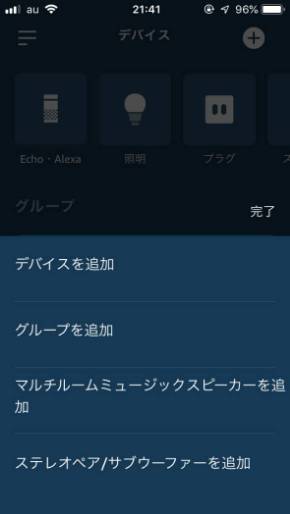
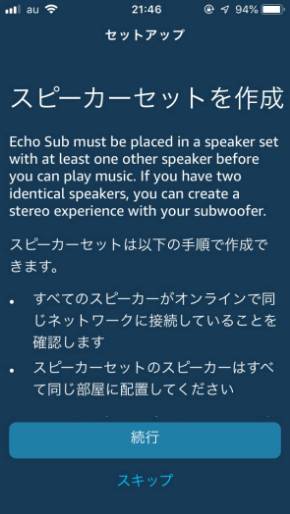 続いて、どのEchoデバイスと組み合わせるかを指定する。「ステレオペア/サブウーファーを追加」を選択しよう(画像=左)。ペアにするEchoデバイスも含め、全てを同じ部屋に設置する必要がある。問題がなければ「続行」をタップする(画像=右)
続いて、どのEchoデバイスと組み合わせるかを指定する。「ステレオペア/サブウーファーを追加」を選択しよう(画像=左)。ペアにするEchoデバイスも含め、全てを同じ部屋に設置する必要がある。問題がなければ「続行」をタップする(画像=右)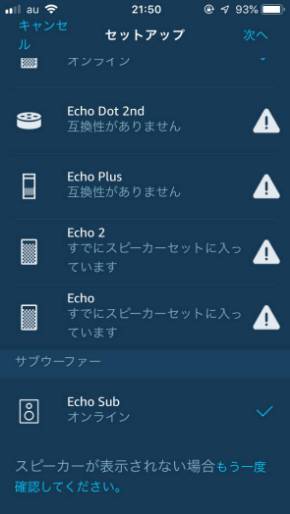
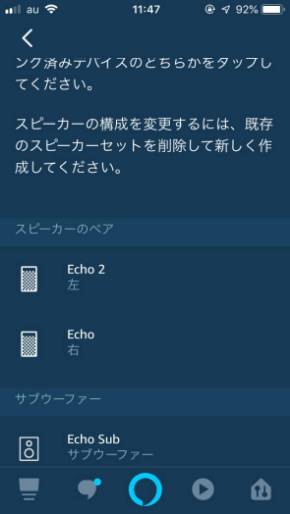 既にペア化しているEchoデバイスは指定できないので、いったん戻ってペアを解除する必要がある。非対応のEchoデバイスは「互換性がありません」と表示され指定できない(画像=左)。以上で設定は完了だ。2台のEchoデバイスと組み合わせた場合は、左右どちらかを指定する(画像=右)
既にペア化しているEchoデバイスは指定できないので、いったん戻ってペアを解除する必要がある。非対応のEchoデバイスは「互換性がありません」と表示され指定できない(画像=左)。以上で設定は完了だ。2台のEchoデバイスと組み合わせた場合は、左右どちらかを指定する(画像=右)Copyright © ITmedia, Inc. All Rights Reserved.